Gmail Labs是Gmail裡
面的一個後台設定頁面,目前只有在英文版的
Gmail裡面才能看到,而既然名字叫做「實驗室(Labs)」,就表示在Gmail
Labs中陸續的會推出許多還沒有在正式版發佈的新功能,這些新功能有的是純粹好玩的實驗,但有的則是為了增進未來用戶體驗而提出的改良設計,
其中部分的新功能確實會讓人迫不及待的想要應用在正式版的Gmail當中。
關於
Gmail Labs如何使用、設定,以及裡面有哪些新功能,建議可以參考善用佳軟幾篇詳細
的介紹文章:
每次
Gmail Labs推出新功能都很受到網路界的矚目與報導,例如像是前一陣子Gmail
Labs推出的寄出Mail前的「善意」延遲提醒,就造成了不少迴響。不過我自己對於Gmail
Labs的新功能一直還沒有看到特別令我想要介紹的,直到前兩天推出的Google
Docs、Google Calendar元件似乎有些什麼不同,然後我又看到了裡面還有一個
新功能,是關於讓你可以增加像iGoogle裡面
的Gadgets小元件到你的Gmail當中,也就是說「某種程度(有限的)」上你可以像在
iGoogle裡面一樣,透過增添小工具來把Gmail打造成自己想要的樣子,增添自己想要的功能。而今天這篇文章,就是要介紹如何在Gmail裡面自行
增加外部的Gadgets工具。
- Gmail:https://mail.google.com
- 相關文章:如何在
Gmail中幫特定郵件設定自動篩選器,並加上顏色標籤? - 相關文章:iGoogle
2.0 個人化首頁升級,更適於閱覽資訊的新介面
首先你必須把Gmail切換到英文版,然後
到Gmail
Labs頁面中啟動你想要試試看的新功能,關於這個流程以及labs目前擁有的功能,請直接參考上面善用佳軟的兩篇文章。我這邊就直接從已經啟動
Gmail Labs後的操作開始介紹。另外值得一提的是,當
你「已經」在Gmail Labs裡面啟動了你想要的新功能後,你可以把語言介面切換回中文,
這時候已經啟動的Labs新功能都還是可以使用,只是無法進入Gmail Labs設定頁面而已。
假設你完
成前面的設定,來到Gmail的「Settings」控制台,就可以看到有一個﹝Labs﹞的標籤頁面。
Gmail
Labs中有選多新的實驗功能,只要勾選右方的
「Enable」,然後到最下方按下﹝Save Changes﹞就可以啟動。而這兩天加入的
新功能像Google行事曆、Google文件,還有自行添加第三方Gadgets(Add any gadget by URL),都可以在這裡啟動。
當你啟動
「Add any gadget by URL」功能後,後台設定就會多出一個﹝Gadgets﹞標籤頁面,來到這
個新頁面,下方就會有一個「Add a gadget by its
URL」的輸入欄位,你只要輸入Gadgets小工具的網址,按下﹝Add﹞便可以新增。
那麼要如何獲得某個Gadgets的特殊專屬網址呢?首
先我們利用Gadgets的最大集散地:iGoogle(可參考我之前iGoogle
2.0的教學),來到iGoogle後,點選右上方的「Add
Stuff(新增小工具)」,就可以進入Gadgets的搜尋瀏覽頁面。
然後點選
某個Gadget小工具,進入它的專屬頁面(如下圖所示),點
選說明欄下方的「Share this gadget」。
附
註:並非所有的Gadgets都適合放入Gmail當中,有些是版面不適合,有些是無法匯入Gmail。
接著在
「Share this gadget」對話盒中,你可以看到下
方有一個「Or copy and paste a link to this gadget」的連結,點
擊後就可以看到一個分享的網址,先將網址整個複製下來。
你複製下
來的網址可能會長成下面這樣:
不過匯入
Gmail時需要的網址只有中間紅色的部份:
http://www.labpixies.com/campaigns/todo/todo.xml
也就是把
前面的網址去掉,也把後面的&source=imag去掉即可。
我們回到
Gmail的Gadgets頁面,把「http://www.labpixies.com/campaigns/todo/todo.xml」
填入輸入欄,按下﹝Add﹞,便新增完成了。
如果要在
Gmail裡面好好的運用這些Gadgets,我會建議你同
時也要開啟下面這幾個Gmail Labs功能。「Right-side
chat」把GTalk移到版面右邊;「Right-side labels」把分類標籤移到版面右邊;「Navbar drag and
drop」則可以讓你用滑鼠按住拖曳的方式來改變Gadgets的位置順序。
當然
Google自己的行事曆、文件的Gadgets,也非常值得一用,尤其如果你原本就有使用Google Calendar、Google
Docs的話,整合進Gmail以後,其實我們也可以說Gmail
某種意義上已經是一種功能全面的線上免費Office Outlook了!
你有啟動
前面提到的相應功能後,就可以很方便的改變Gadgets的位置。這邊順便推薦一下,加入ToDo類型的gadgets到
Gamil中,也非常值得一試,和郵件溝通管理本身十分的搭配。
啟動了你
需要的Gmail Labs功能後,你就可以把
Gmail的介面切換回中文,這時候剛剛的新功能都還是可以繼續使用,你也可以到﹝小工具
(Gadgets)﹞標籤頁面去繼續新增Gadgets。
- 小結:
Gmail
的優點已經是有目共睹,而透過Google在Gmail
Labs當中的功能實驗,我們也可以試著去期待,或許有一天,Gmail可以真正成為免費、高自由度的線上版outlook,在一般用戶群中取代微軟的
outlook。因為現在的Gmail不僅可以收發郵件,並具備強大的管理、過濾功能,而且我們也已經可以在Gmail裡面收發新聞、使用即時通、設定行
事曆、管理個人文件等等,再加上Gadgets可能帶來的擴充性,確
實以目前來說要推薦他人註冊Email服務,我想不到比Gmail更好的選擇了。


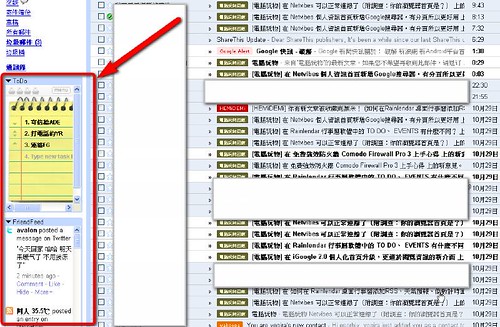
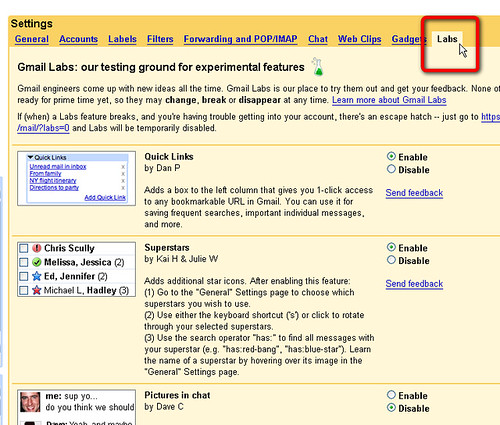
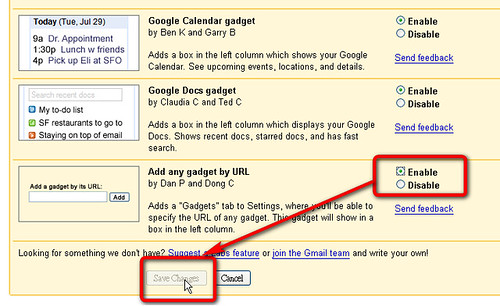
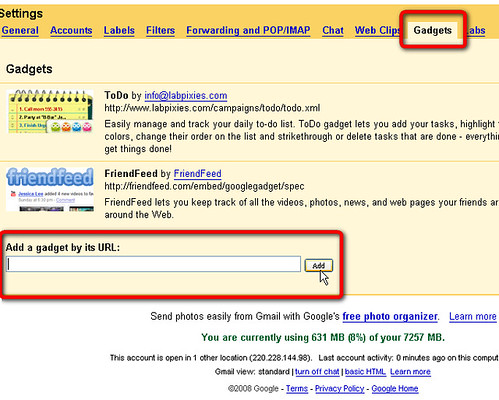
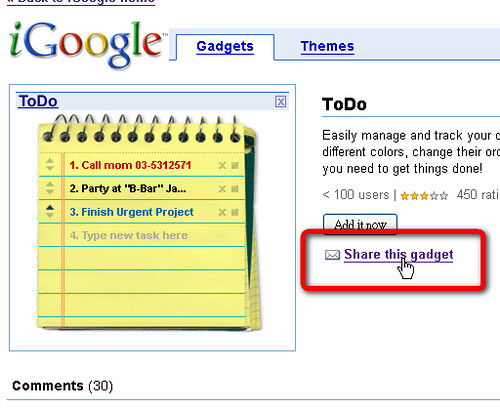
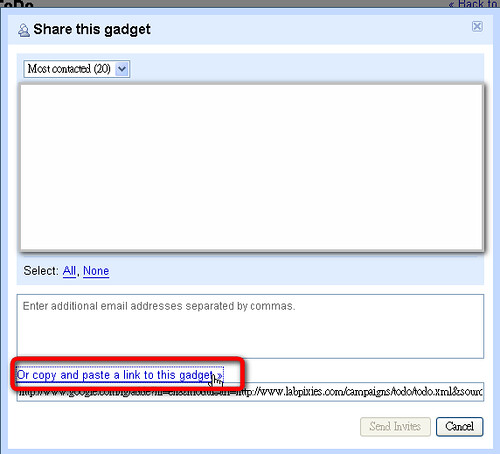
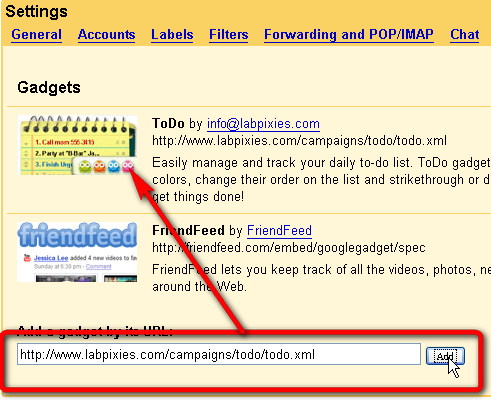
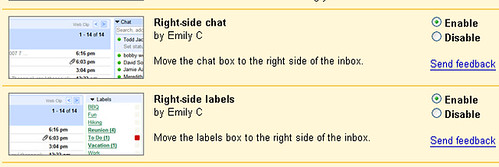

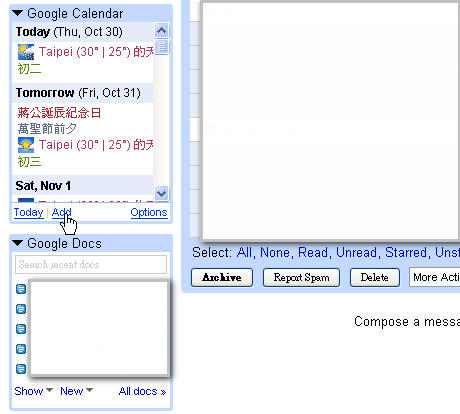
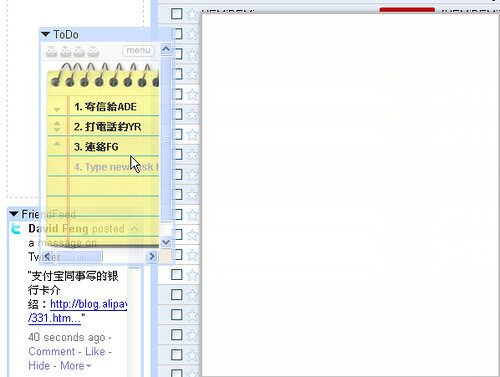
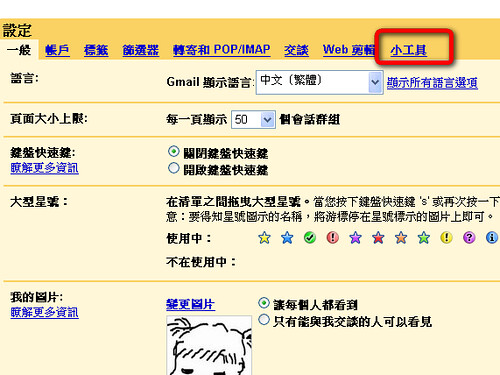
0 意見:
張貼留言